Cool Edit Pro是个专业强大的音频编辑处理软件,它拥有效果出色的多轨录音功能,支持可选的插件,同时支持各种主流音频格式的互相转换。可以在普通声卡上同时处理多达 64 轨的音频信号,并能进行实时预览和多轨音频的混缩合成,是个人音乐工作室的音频处理首选软件。

Cool Edit Pro还提供有多种特效为你的作品增色:放大、降低噪音、 压缩、扩展、回声、失真、延迟等。你可以同时处理多个文件, 轻松地在几个文件中进行剪切、粘贴、合并、重叠声音操作。使用它可以生成的声音有:噪音、低音、静音、电话信号等。
该软件还包含有CD播放器。其他功能包括:支持可选的插件;崩溃恢复;支持多文件;自动静音检测和删除;自动节拍查找;录制等。另外,它还可以在AIF、AU、MP3、Raw PCM、SAM、VOC、VOX、WAV等文件格式之间进行转换,并且能够保存为RealAudio格式!

【Audition推荐】
Audition是Cool Edit Pro的升级版,因为Cool Edit被Adobe公司收购后,改名为Adobe Audition,如果你想要体验比Cool Edit更高级的音频编辑效果,那就推荐安装Audition。
|
Audition
|
 |
↓↓点击下载↓↓ |
| Audition CC 2019 |
| Audition CC 2018 |
|
Audition CC 2015
|
|
Audition CS5
|
|
Audition 3.0
|
【汉化安装说明】
1、首先解压文件
2、运行安装【cep_v2.0 setup.exe】安装原版软件,安装过程中直接按照默认提示点击即可
3、安装完毕后运行【cep2reg.exe】来注册软件,过程中会提示填写注册信息,请参考下方信息进行填写。
Name: Peter Quistgard
Serial : 200-00-37YQOQ7L

4、破解完毕后运行【汉化程序.EXE】进行软件汉化即可,最后运行软件后就是中文界面啦。

下面来说一下使用cool edit的一些基本音频处理操作,希望对你有帮助。
【怎么录音】
1、准备工作:在录音之前打开麦克风开关,运行COOL EDIT PRO后打开【录制调音台】(注:电脑所用声卡不同,录音控制调节面板也不同),选择麦克风,并调整好麦克风音量。
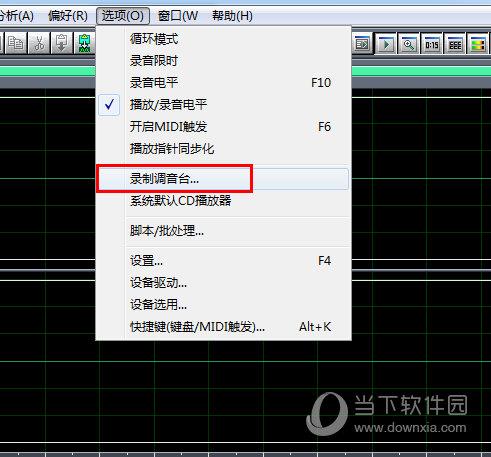
2、然后点击左上角【创建新波形】
3、接着准备好话筒,按下左下方的【红色录音键】即可。

4、录音完毕后,可点左下方播音键进行试听,对音频不满意的,可以选中音轨然后DEL删除重新录即可。
5、如果是多轨道录音,则首先将伴奏导入到音轨1,然后切换到音轨2,按下【R】按钮即可开始边听伴奏边录音。
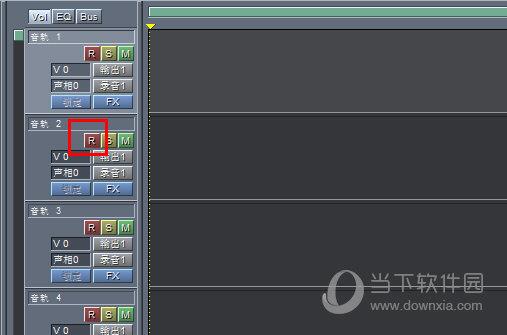
【怎么保存】
录音录好后,很多用户发现保存之后只有伴奏,不要着急,是你保存的方式不对。
想要完整保存,只需要切换到多音轨界面,选择所有音轨,然后【文件】-【混缩另存为】 保存即可。
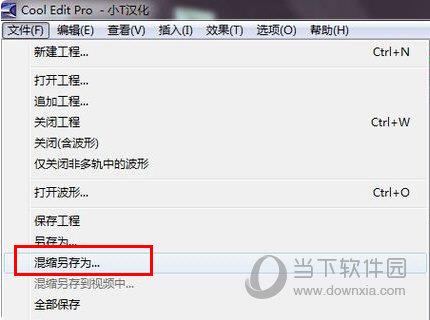
【怎么降调】
如果说你想将一首高调的伴奏降低一点,那么COOL EDIT也是可以做到的
1、首先导入你的音频导入到音轨之中,双击选中音轨1的音频进入音轨主界面,然后点击上方【效果】-【变速/变调】-【变速器】。
2、然后进行降调设置:
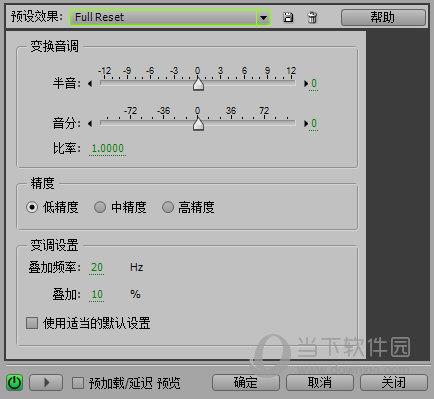
1)在窗口的左下角选择变速模式为“变调(保持速度)”
2)左窗口的右侧“预置”选项中选择第5项“Lower pitch”,
3)点击旁边的“变换”下拉按钮,如果降半调,选1b;降1个调,选2b,以此类推,(注意:如果是升半调,则应选择1#,升1个调,选2#,以此类推)然后点击确定。
3、调整好后可以先进行试听,确定无误后进行保存处理。
【更多音频处理软件推荐】
如果你认为cool edit这个版本中没有你想要的音频处理效果,那么下面的这些同样好用的音频处理软件可以了解下。
| 音频处理软件推荐 |
| 图标 |
点击下载 |
特色简介 |
 |
goldwave |
老牌的音频编辑应用,支持音频剪辑,混音,降噪等常见的音频处理 |
 |
WaveCut Audio Editor |
对各种常用格式的音频进行快速剪辑编辑 |
 |
方讯音频剪辑 |
能够将音频准确剪切,然后合并,它支持各种音频格式输入输出 |
 |
Sound Forge Pro |
以精准的处理方式解决复杂的音频任务 |
